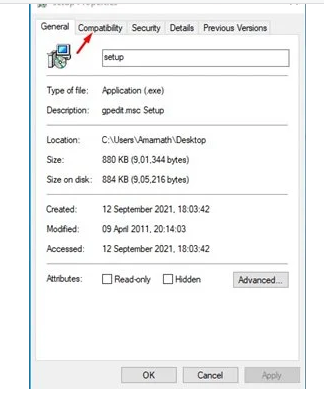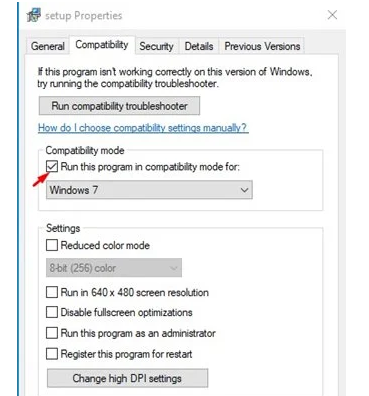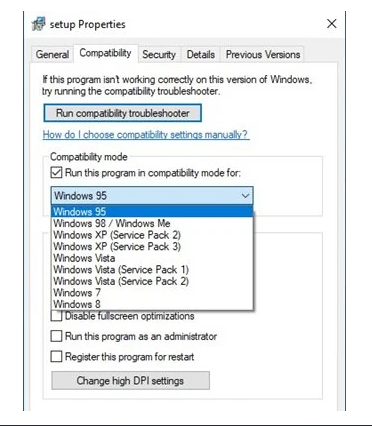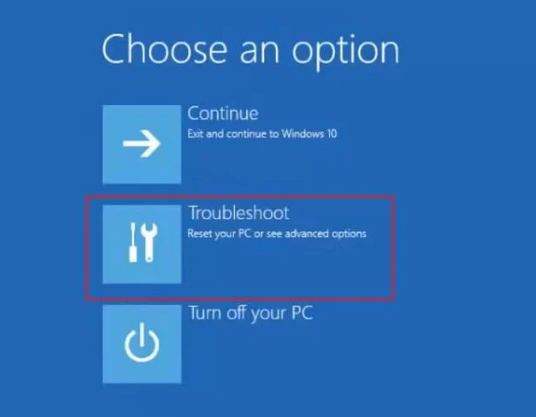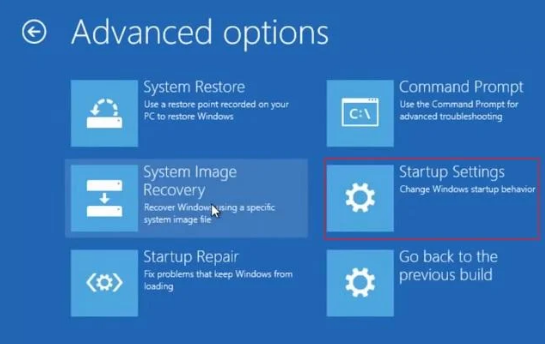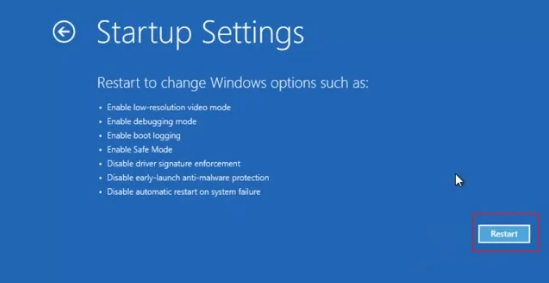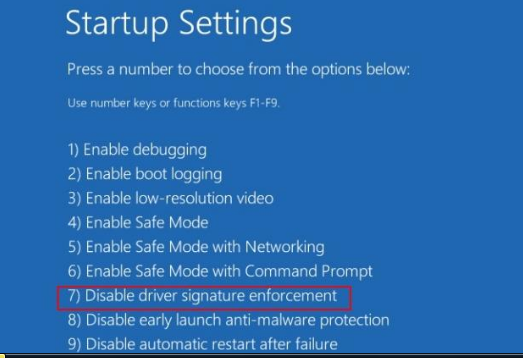Проблемът с новите настолни операционни системи като Windows 10 и Windows 11 е, че те не могат да изпълняват по-стара версия на програмата. Като цяло Windows поддържа по-старата версия на често срещания софтуер, но в много случаи показва грешки при несъвместимост.
Понякога разработчикът спира да поддържа софтуера и не го прави съвместим с най-новата операционна система. Въпреки че това е рядкост, ако имате стар софтуер, необходим за вашата професионална работа, все пак може да искате да го стартирате.
3 начина за стартиране на по-стари програми на Windows 10/11
За щастие има няколко начина за стартиране на по-стари програми в Windows 10 и Windows 11. Въпреки това, в зависимост от това кой програмен файл изпълнявате, трябва да изпълните някои допълнителни стъпки, преди да инсталирате програмата.
Следователно в тази статия ще споделим някои от най-добрите начини за стартиране на стар софтуер на Windows 10 и Windows 11. Нека да го проверим.
1. Работете в режим на съвместимост
Операционните системи Windows 10 и Windows 11 ви позволяват да стартирате програми в различни версии на Windows. Така че, следвайте някои от простите стъпки, дадени по-долу.
Етап 1. Първо, щракнете с десния бутон върху .exe файла. от по-старата програма. Щракнете с десния бутон върху него и изберете „Характеристики“.
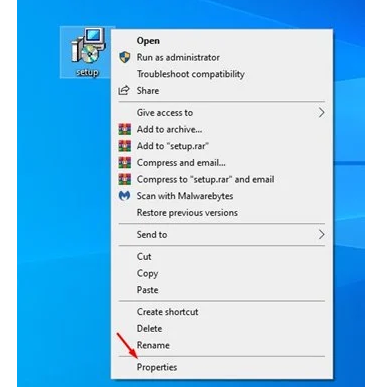
Етап 2. В списъка със свойства щракнете върху „раздела“ Съвместимост ".
Етап 3. След това активирайте квадратчето за отметка „Изпълнете тази програма в режим на съвместимост за.“
Етап 4. В падащия списък изберете версията на Windows, за която е разработена програмата. след това , Изберете версията на Windows и щракнете върху бутона „ تطبيق ".
Етап 5. Сега щракнете два пъти exe файл . Инсталацията продължи. Няма да получите грешки при несъвместимост.
2. Деактивирайте налагането на подпис на драйвери
Ако все още не можете да стартирате по-старата версия на софтуера, трябва да деактивирате прилагането на подписа на драйвера. Така че, трябва да следвате някои от простите стъпки, дадени по-долу.
Етап 1. Първо щракнете върху менюто "Старт" на Windows 10. След това, Натиснете и задръжте клавиша SHIFT и кликнете върху бутона" Рестартирайте ".
Етап 2. Това ще рестартира компютъра ви и ще отвори разширените опции за стартиране. След това кликнете върху „Списък“ открийте грешките и ги отстранете ".
Третата стъпка. На страницата за отстраняване на неизправности щракнете „Разширени опции“.
Етап 4. На следващата страница щракнете върху опция "Настройки за стартиране" .
Етап 5. На следващата страница кликнете върху бутона. Рестартирайте ".
Етап 6. Сега компютърът ви ще се рестартира и страницата с настройки за стартиране ще се отвори. За да деактивирате прилагането на подписа на драйвера, трябва да изберете номер 7. Можете или да натиснете Клавиш 7 или клавиш F7 за да изберете опцията.
Това е! Готов съм. Сега компютърът ви ще се рестартира отново. След рестартиране инсталирайте програмата отново.
3. Използвайте виртуална машина
Е, има много Софтуер за виртуална машина Предлага се за Windows 10, който можете да използвате днес. С виртуална машина можете да стартирате по-стара версия на операционната система Windows като Windows XP, Windows 7 и т.н.
Ако по-старата версия на софтуера поддържа Windows XP, ще трябва да заредите Windows XP на виртуалната машина и да инсталирате софтуера във виртуалната среда. По този начин ще можете да стартирате всяка по-стара версия на софтуера.
И така, това са едни от най-добрите начини за стартиране на по-стар софтуер на операционни системи Windows 10 или Windows 11. Надявам се тази статия да ви е помогнала! Моля, споделете и с приятелите си. Ако имате някакви съмнения относно това, уведомете ни в полето за коментари по-долу.